Récemment sur le forum, un lecteur a demandé comment faire pour afficher les éléments sans données dans Power BI, dans une tuile. Cet article vise à répondre à cette question.
Données de départ
La visualisation de départ fournie sur le forum était la suivante:
Elle avait été créée à partir d’une table de faits qui indique la vente de seulement deux articles.
Toutefois, la table de dimensions associée présentait un total de trois articles.
 Vous devez analyser de grandes quantités de données et les présenter dans des rapports et tableaux de bord, avec des indicateurs de performance pertinents ? Développez vos compétences avec nos formations en Power BI.
Vous devez analyser de grandes quantités de données et les présenter dans des rapports et tableaux de bord, avec des indicateurs de performance pertinents ? Développez vos compétences avec nos formations en Power BI. |
|---|
Problématique et solution pour afficher les éléments sans données dans Power BI
Notre lecteur souhaitait voir l’article C dans sa tuile, même si aucune vente de cet article n’avait eu lieu. On peut penser d’abord à effectuer une opération en DAX mais finalement, le traitement est beaucoup plus simple. Trop simple même. Mais c’est vrai que si on ne sait pas où est l’option, on peut perdre énormément de temps ou carrément en perdre la tête!
Voici donc où se trouve cette option cachée. Elle est en fait accessible via le champ Nom (d’article) du panneau de visualisations. Il s’agit de cliquer sur le menu déroulant et de choisir Afficher les éléments sans données.
Résultat, une nouvelle ligne apparaît dans la visualisation, pour l’article C, avec aucune vente associée.
Fichier d’accompagnement VIP à télécharger
Pour télécharger le fichier utilisé dans ce tutoriel, devenez membre VIP du CFO masqué.
Formation complémentaire
Vous devez manipuler et analyser beaucoup de données et êtes à la recherche d’un outil BI (Business Intelligence) performant, en mode libre-service ? Suivez la formation Power BI – Niveau 1.
Voici quelques commentaires d’apprenants ayant suivi cette formation :
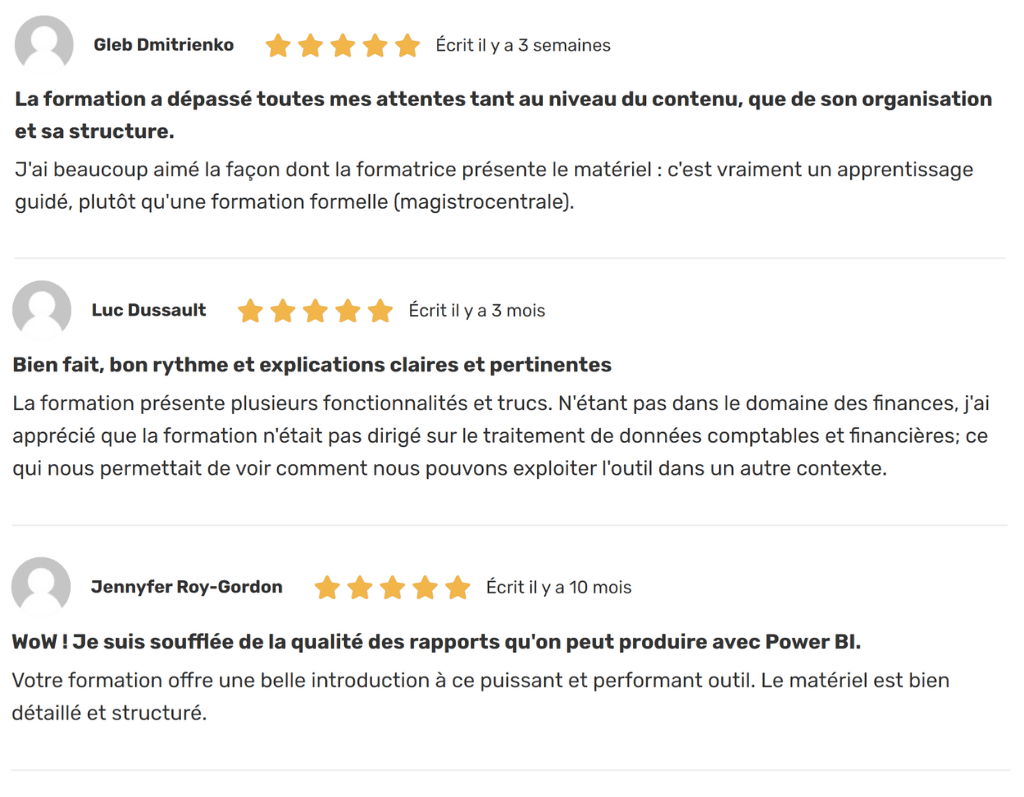
 La mission du CFO masqué est de développer les compétences techniques des analystes et des contrôleurs de gestion en informatique décisionnelle avec Excel et Power BI et favoriser l’atteinte de leur plein potentiel, en stimulant leur autonomie, leur curiosité, leur raisonnement logique, leur esprit critique et leur créativité.
La mission du CFO masqué est de développer les compétences techniques des analystes et des contrôleurs de gestion en informatique décisionnelle avec Excel et Power BI et favoriser l’atteinte de leur plein potentiel, en stimulant leur autonomie, leur curiosité, leur raisonnement logique, leur esprit critique et leur créativité.


















Bonjour Madame Marchand,
Je suis confronté à un cas de figure assez similaire mais je n’arrive pas à résoudre le problème.
En fait sur mon graphique en aire, il y a des mois qui ne s’affichent pas.
Je suis en nombre Pair uniquement et donc les autres mois (Imapir) ne s’affichent pas.
Savez-vous pourquoi ?
Bonjour,
Est-ce que ce sont les valeurs qui ne sont pas présentées ou seulement le nom du mois qui n’apparaît pas sur l’axe? Aussi, utilisez-vous le champ de mois de votre table de dates ou de votre table de faits?
Il serait plus facile pour moi de vous répondre si j’avais accès à votre fichier. Pourriez-vous le déposer dans le forum et y reposer votre question?
Merci.
Sophie
Vraiment top ce site pour toutes les informations pour Power BI : simple, pédagogique Merci beaucoup
Merci pour votre commentaire Philippe!